Näet uuden Luokan muistikirja -välilehden OneNoten valintanauhassa, kun asennat Luokan muistikirja -apuohjelman.
Jos huomaat, että Luokan muistikirja -välilehden kuvakkeista puuttuu tarroja, sinun on ensin varmistettava, että käytössäsi on apuohjelman uusin versio (3.5 tai uudempi).
-
Kirjoita tehtäväpalkin hakuun Ohjauspaneeli ja valitse se tuloksista. Valitse Ohjelmat > Ohjelmat ja toiminnot.
Tarkista luokan OneNote-muistikirja -apuohjelman nykyinen versio.
-
Jos luokan OneNote-muistikirja-apuohjelman versio on enintään 3,4, sulje OneNote Desktop.
-
Poista nykyisen apuohjelman asennus.
-
Asenna apuohjelman uusin 3.5-versio tai uudempi versio.Lisätietoja uusimman version lisäämisestä on artikkelissa Luokan muistikirja -apuohjelman asentaminen OneNote-sovellukseen.
Jos Luokan muistikirja -välilehden kuvakkeista puuttuu edelleen selitteitä, toimi seuraavasti:
-
Sulje OneNote.
-
Kirjoita aloituspalkkiin Ohjelmat ja toiminnot

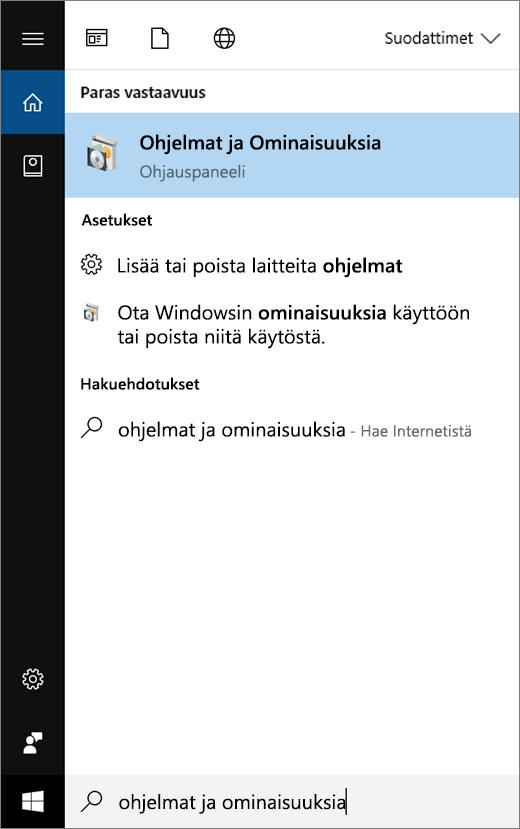
-
Valitse Microsoft 365 versiosi ohjelmaluettelosta ja valitse sitten Muuta.
-
Valitse Pikakorjaus > Korjaa.
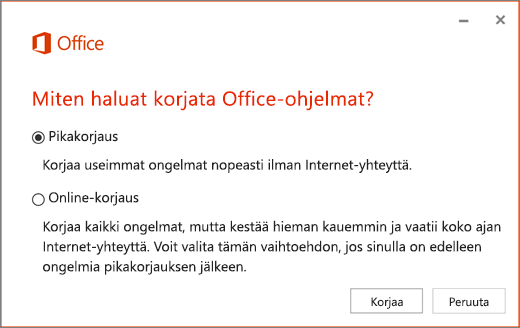
-
Kun korjaus on suoritettu, avaa OneNote uudelleen.
Jos et edelleenkään näe tekstejä luokan muistikirjan painikkeista, ota meihin yhteyttä lisäohjeita saadaksesi.










